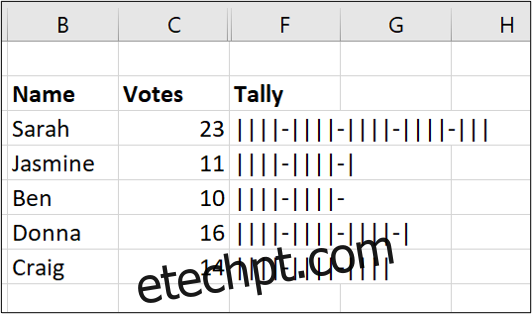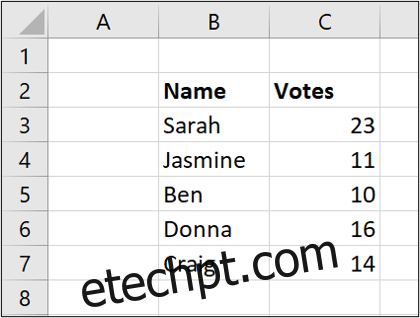Um gráfico de registro é uma tabela de marcas de registro para apresentar a frequência em que algo ocorreu. O Microsoft Excel tem um grande número de tipos de gráficos integrados disponíveis, mas não possui uma opção de gráfico de contagem. Felizmente, isso pode ser criado usando fórmulas do Excel.
Para este exemplo, queremos criar um gráfico de contagem para visualizar os votos recebidos por cada pessoa em uma lista.
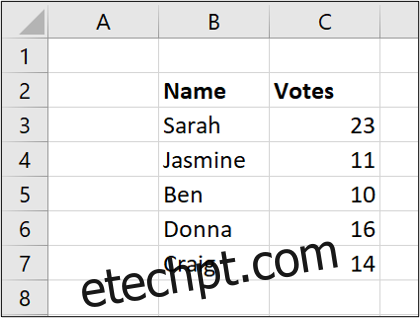
últimas postagens
Crie o sistema Tally
Um gráfico de contagem é normalmente apresentado como quatro linhas seguidas por uma linha diagonal riscada para a quinta contagem. Isso fornece um bom agrupamento visual.
É difícil replicar isso no Excel, portanto, agruparemos os valores usando quatro símbolos de barra vertical e um hífen. O símbolo de barra vertical é a linha vertical acima do caractere de barra invertida no teclado dos EUA ou do Reino Unido.
Assim, cada grupo de cinco será mostrado como:
||||-
E então um único símbolo de barra vertical para uma única ocorrência (1) aparecerá como:
|
Digite esses símbolos nas células D1 e E1 da planilha.
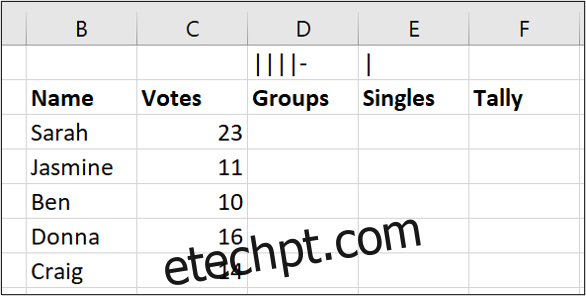
Criaremos o gráfico de contagem usando fórmulas e referenciaremos essas duas células para exibir as marcas de contagem corretas.
Total dos Grupos de Cinco
Para totalizar os grupos de cinco, arredondaremos o valor dos votos para o múltiplo de cinco mais próximo e, em seguida, dividiremos o resultado por cinco. Podemos usar a função chamada FLOOR.MATH para arredondar o valor.
Na célula D3, insira a seguinte fórmula:
=FLOOR.MATH(C3,5)/5
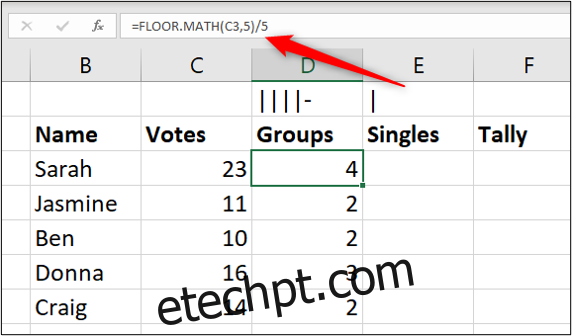
Isso arredonda o valor em C3 (23) para o múltiplo mais próximo de 5 (20) e depois divide esse resultado por 5, dando a resposta 4.
Total dos singles restantes
Agora precisamos calcular o que sobra depois dos grupos de cinco. Para isso, podemos usar a função MOD. Esta função retorna o resto após a divisão de dois números.
Na célula E3, insira a seguinte fórmula:
=MOD(C3,5)
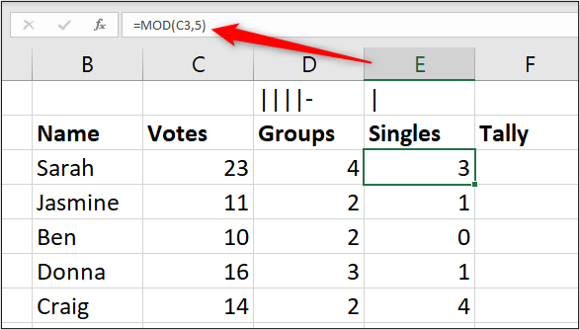
Faça o gráfico Tally com uma fórmula
Agora sabemos o número de grupos de cinco e também o número de singles a serem exibidos no gráfico de contagem. Nós só precisamos combiná-los em uma linha de marcas de contagem.
Para isso, usaremos a função REPT para repetir as ocorrências de cada caractere o número de vezes necessário e concatená-las.
Na célula F3, insira a seguinte fórmula:
=REPT($D$1,D3)&REPT($E$1,E3)
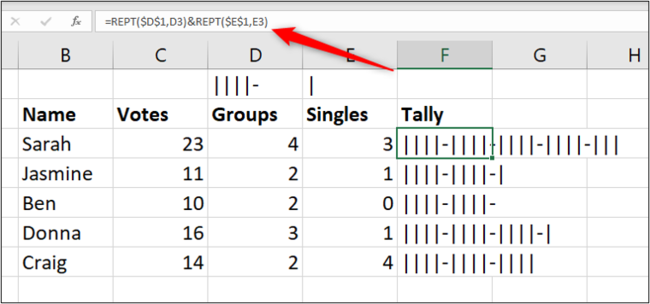
A função REPT repete o texto um número especificado de vezes. Usamos a função para repetir os caracteres de contagem o número de vezes especificado pelas fórmulas de grupos e simples. Também usamos o e comercial (&) para concatená-los.
Ocultar as colunas auxiliares
Para finalizar o gráfico de contagem, ocultaremos as colunas auxiliares D e E.
Selecione as colunas D e E, clique com o botão direito do mouse e escolha “Ocultar”.
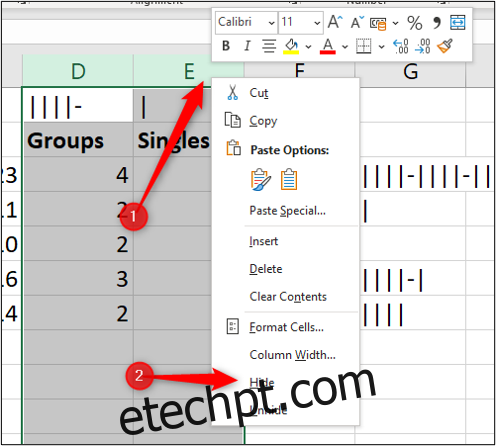
Nosso gráfico de contagem completo fornece uma boa apresentação visual do número de votos que cada pessoa recebeu.